
时间:2021-07-23 22:31:41 来源:www.win10xitong.com 作者:win10
现在在我们不管是在工作还是在娱乐的时候,都离不开电脑,使用得越多,遇到的问题就越多,比如Win10怎么快速退出安全模式的问题。要是对于一些才接触win10系统的网友解决这个Win10怎么快速退出安全模式的情况就很困难,如果你想靠自己解决Win10怎么快速退出安全模式的问题但是又不知道该怎么办,我们一起按照这个步伐来操作:1、直接利用组合快捷键【Win+R】将电脑的运行功能打开,然后在搜索栏中输入命令【msconfig】,然后点击确定。2、然后在打开的窗口进入到常规的选项,然后点击正常启动选项就行了,这样,这个问题就可以很简单的处理了。下面我们就结合上相关图片,给大家详细描述Win10怎么快速退出安全模式的详尽处理方式。
今日小编推荐系统下载:雨林木风Win10纯净版
Win10快速退出安全模式介绍
1.使用组合键快捷键[Win R]直接打开电脑的运行功能,然后在搜索栏输入命令[msconfig],然后点击确定。
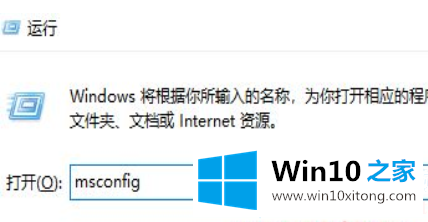
2.然后在打开的窗口中输入常规选项,然后单击正常启动选项。
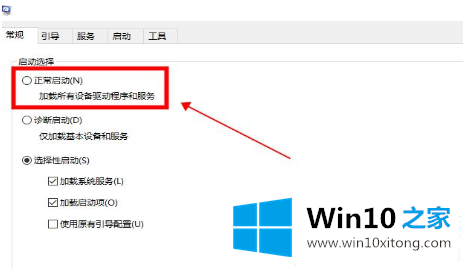
3.然后将页面上的选项切换到指南栏,选中安全指南选项取消,然后单击确定。
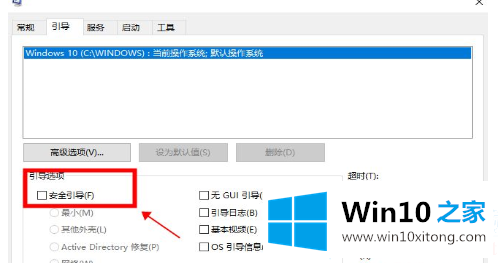
以上是边肖为大家整理的win10快速退出安全模式介绍的全部内容。想了解更多可以关注Win10 Home!
关于Win10怎么快速退出安全模式的详尽处理方式就和大家介绍到这里了额,要是你对这个问题还有疑问,欢迎给本站留言,我们将继续协助你处理这个问题。